iPhone OS 3.0 in het Nederlands, deel 3: knippen, plakken en kopiëren (video)
 Een langverwachte functie in iPhone OS 3.0 is de mogelijkheid tot knippen, plakken en kopiëren. Je kunt stukken tekst tussen applicaties kopiëren, bijvoorbeeld van notities naar e-mailberichten en van webpagina’s naar sms-berichten. In Nederlandse screenshots en een video krijg je te zien hoe het werkt en welke beperkingen er zijn.
Een langverwachte functie in iPhone OS 3.0 is de mogelijkheid tot knippen, plakken en kopiëren. Je kunt stukken tekst tussen applicaties kopiëren, bijvoorbeeld van notities naar e-mailberichten en van webpagina’s naar sms-berichten. In Nederlandse screenshots en een video krijg je te zien hoe het werkt en welke beperkingen er zijn.
Werkwijze voor knippen en kopiëren
Hoe werkt het? Dat is enigszins afhankelijk van de applicatie van waaruit je wilt knippen of kopiëren.
Optie 1. Dubbeltap op een stuk tekst en het wordt automatisch geselecteerd. Rondom de selectie staan twee blauwe balkjes, die je kunt verplaatsen. Kies daarna Kopieer.
Optie 2. Houd je vinger op een deel van de tekst gedrukt en laat los. De iPhone selecteert vervolgens het juiste onderdeel of de juiste onderdelen.
Optie 3. Houd je vinger op een stuk tekst gedrukt, zodat het vergrootglas verschijnt. Laat je het scherm los, dan verschijnen de opties Selecteer en Selecteer Alles. Kies één van beide en pas eventueel nog de positie van de blauwe balkjes aan.
Optie 4. Dubbeltap met twee vingers tegelijk op een alinea. De hele alinea wordt nu geselecteerd. Pas de selectie eventueel aan en kies Kopieer.
Niet alle opties zijn overal beschikbaar: zo kun je in Safari niet optie 3 uitvoeren (maar wel optie 2) en werkt in Notities optie 2 weer niet (daar moet je optie 3 gebruiken). Welke optie wanneer werkt is vooral een kwestie van gewenning.
Bij het kopiëren van teksten uit webpagina’s selecteert de iPhone automatisch het juiste blok, bijvoorbeeld een div-, p- of img-element. In Safari kun je ook afbeeldingen meenemen en in een e-mailbericht plakken. Plak je tekst met afbeeldingen in een notitie, dan verschijnt uiteraard alleen de tekst, niet de afbeelding. Je kunt ook foto’s van de ene naar de andere applicatie kopiëren, maar de ‘ontvangende’ applicatie moet ze wel aankunnen. Foto’s van websites naar e-mail kopiëren gaat dus zonder problemen. Bij de SMS-applicatie kun je alleen per tekstballon kopiëren: een deel van het sms-bericht werkt dus niet. Een nadeel is dat niet altijd duidelijk is welke onderdelen je wel of niet kunt kopiëren. Het kopiëren van een (deel van de) programma- of game-omschrijving in de App Store-applicatie werkt bijvoorbeeld niet, terwijl dat best handig kan zijn. Een gedeelte van een tweet in Tweetie kan weer wel, maar een grappig feitje uit iFacts weer niet.
Werkwijze voor plakken en undo
Als de gewenste tekst op je klembord staat kun je naar de gewenste andere locatie of applicatie gaan en dubbeltappen. Er verschijnt dan een pop-up met de opties Selecteer, Selecteer alles of Plak. Je kunt ook eenmalig even kort op het scherm tappen zodat het vergrootglas verschijnt. Bij het loslaten verschijnt alleen de optie Plak.
Niet goed gegaan? Schud de iPhone om de kopieer- of plakactie terug te draaien (Shake To Undo).
- Knippen en plakken
- Knippen is in dit geval niet mogelijk, kopiëren wel.
- Knippen, kopiëren en plakken na het dubbeltikken op een woord.
- Na het loslaten van het vergrootglas verschijnt deze pop-up.
- Met de blauwe balkjes kun je de selectie aanpassen. Het vierkante vergrootglas helpt daarbij.
- Kopiëren van een stuk tekst uit een notitie.
- Of je kunt knippen en kopiëren is afhankelijk van de applicatie. Knippen uit een webpagina gaat bijvoorbeeld niet.
- Met je vinger kun je vrij nauwkeurig selecteren.
- In webpagina’s kun je ook foto’s meenemen tijdens het kopiëren.
- Plakken in een e-mailbericht.
- Omdat de e-mailapplicatie HTML-mail ondersteunt krijg je ook opmaak en foto’s te zien.
- In webpagina’s kun je met een dubbeltap een complete alinea selecteren.
- Bij Shake-to-Undo verschijnt deze melding in beeld.
Langere teksten wissen
Je kunt de selectiefunctie natuurlijk ook gebruiken om een groot stuk tekst te wissen. Voorheen moest je hiervoor langdurig de Backspace-knop ingedrukt houden. Door nu een tekst te selecteren en op Backspace te drukken kun je een hele pagina of alinea in één moeite wissen.
In onderstaande video kun je een goed idee krijgen hoe knippen, kopiëren en plakken op de iPhone werkt. We vinden de functie persoonlijk erg handig nu het er is, maar het werkt helaas niet altijd even intuïtief. Soms is het even zoeken welke tapbeweging je nu moet doen om de kopieer- of plakfunctie op te roepen en het is niet altijd duidelijk wanneer je de kopieerfunctie precies kunt gebruiken, waardoor je soms nogal onnozel je scherm zit te bevingeren… Maar nogmaals, een groot deel daarvan heeft ook met gewenning te maken.
Taalfout gezien of andere suggestie hoe we dit artikel kunnen verbeteren? Laat het ons weten!



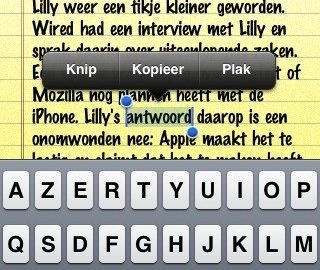



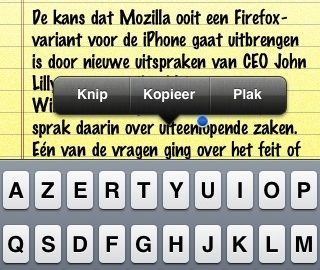

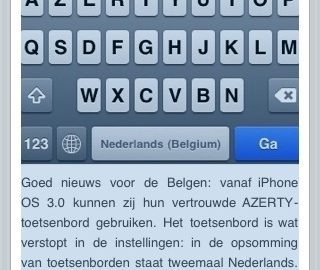
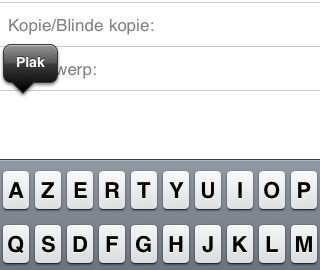
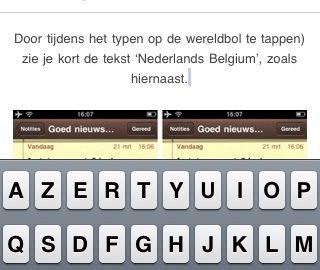
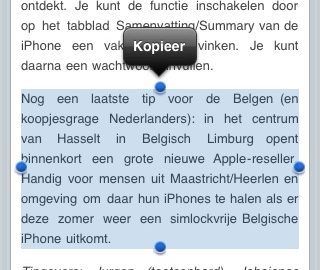
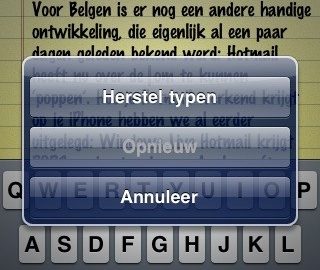
Bij de video krijg je te zien dat het om een private video gaat, exacte tekst:
This is a private video. If you have been sent this video, please make sure you accept the sender’s friend request.
Yes, des is een keer wél beter dan clippy!
helemaal super dit.
Erg leuk en gedetailleerd, al deze verslagen. Alleen de video doet t inderdaad niet…
same here…
Krijg de video ook niet te zien, alleen bovengenoemde tekst.
Thanx voor de uitgebreide review! 🙂
Ben benieuwd naar de video 😉
video staat op prive? kan ’t niet bekijken.
Mensen een keer melden dat de video prive is is echt genoeg. Ik denk dat Gonny of JP er al mee bezig zijn.
ik kan hem ook niet bekijken staat op privé
Ff vinkje uitzetten @ youtube dus:)!
Voor de rest super artikel!
Me ogen plakken nog half aan elkaar maar toch heb ik het gelezen. Mooi verslag. Echt top dat we dit zo kunnen volgen 🙂
Trouwens ik weet nu wat gebeurt wanneer je iphone upgrade naar 3.0 maar hem niet geregisteerd hebt, je krijgt een noodscherm.
Screwed by apple, je schijnt de iphone te kunnen downgraden.
Mij ICCID is:
8931 0837 0807 6182 902
Als iemand mijn iphone wil registeren onder een development account dan kan ik hem ook downgraden, en dan is ie bruikbaar, ik krijg namelijk error 1604
Ik kan de video niet eens openen, laat staan bekijken…. Heel jammer. Ben nl erg nieuwsgierig!!!
hier ook het probleem
ik vrees dat iedereen die $99 betaald heeft voor een account, zijn eigen (of 1 van zijn eigen) iPhone registreert… (lol, klopt die zin wel ?)
– Verbeterd.
Verder leuk artikel
Ik zal toch zeker niet de eerste de beste wild vreemde op mijn account neer zetten. En verder is het hier niet toegestaan te hengelen bij developers om een licentie. En je kan ook zonder licentie terug naar 221 maar dan moet je even op het forum kijken hoe.
Ik ben nog nergens tegengekomen of je ook contacten en/of afspraken kunt kopieren, een functie die ik erg mis. Kan iemand dit uitproberen?
Ik las je kunt er 100 registeren, ik heb paar downgrade handleidingen tegen gekomen, maar ik krijg error 1604, misschien moet ik osx maar installeren? Want ik ben nu bezig in Windows 7.
Maar laat een waarschuwing zijn, Apple screwd je gewoon als je de beta erop zet, je itunes is dan locked ofzo, en er staat dat je activatie mislukte.
Het blijkt toch aardig ingewikkeld dat kopieren en plakken.
Hoe zit het dan als je een link wil kopieeren uit een webpage? Als je je vinger erop houdt dat zie je de directe link. En dubbel tappen in safari is vergroten of verkleinen.
Ik geloof niet dat Apple je screwt maar je screwt jezelf omdat het een beta is voor developers en niet voor gewone gebruikers. Dat stond ook al in de waarschuwings pdf.
Daar ben ik ook erg benieuwd naar! Kun je een link op een webpage ook kopiëren?
Samenvatting van de vragen in de reacties:
– Kun je een URL zelf ook kopiëren in Safari?
– Kun je een link kopiëren in Safari?
– Kun je een afspraak kopiëren? (Heb van een vriend gehoord dat dit niet kan)
– Kun je een contactpersoon kopiëren?
– Kun je gegevens binnen een contactpersoon kopiëren, zoals een telefoonnummer, e-mailadres of huisadres?
Ben ik ook wel maar benieuwd. Ik denk dat de linkverwijzing wel zal worden meegenomen. Normaal gezien wordt mijn developer account begin volgende week goedgekeurd. Ik wacht hier al meer dan een maand op mijn activatie. Ik zal dan ook met veel plezier en enthousiasme mijn ervaringen delen.
Hij is nu al gerestored, maar toch vind ik dat apple ons beperkt, ze mogen eens voorbeeld aan Windows nemen.
Ik draai anders gewoon OS 3.0 op mijn iPhone 2G zonder dat ik developer ben of iets met mijn ID heb gedaan :p
Ohja ik uurtje geleden ook, maar ik kom niet verder dan het alarm scherm, screw 3.0 tot de officiele versie uit komt.
Eeh, komt er nog een video die we wel kunnen zien? Ik wil wel graag weten hoe het zit met het dubbeltappen in safari, kan je dan daarmee niet meer inzoomen?
Edit: oh dit is al gevraagd
Probleem zou nu opgelost moeten zijn. Kijken maar!
Ja, dat kan. Maar hij maakt er dan wel een URL van (met http ervoor – dus geen hyperlink), ook als je naar een HTML-mailtje kopieert.
top filmpje bedankt!
Helemaal geweldig de functie.
Maar waarom moet het (Cut/Copy/Paste) nou vertaald worden in het nederlands naar (Knip/Kopieren/plak).
het is onnodig als je het mij vraagt.
want wie weet nou niet wat (Cut/Copy/Paste) betekend tegenwoordig.
Ja, zonder problemen. Houd je vinger op een link/url gedrukt en je krijgt opties te zien voor: Open, Open in New Page, Kopieer of Annuleer. Voorheen kreeg je alleen de exacte link te zien.
Bedoel je hier niet hetzelfde?
Nee, tenzij je de afspraak wijzigt en afzonderlijke onderdelen kopieert.
Nee, tenzij je de contactpersoon wijzigt en afzonderlijke onderdelen kopieert.
Ja. dat kan wel, mits je de contactpersoon eerst wijzigt.
@justin2108:
Ehhh, omdat we in nederland leven?
Mooie toelichting, zeker nu met het filmpje. En iedereen die riep dat het achterlijk is dat copy/paste nog niet op de iPhone zat: maybe, maar nu zit er wel meteen heel mooi op. Ik had dan wel copy/paste op mijn Treo 650/680, maar vraag niet hoeveel gedoe dat was. dat ziet er nu veel beter uit.
@Jean-Paul Horn: Een URL kopiëren bedoel ik de URL van de pagina waar je op dat moment op zit mee, dus in de adresbalk. Met een link kopiëren bedoel ik dat een pagina linkt naar een andere pagina, waarmee je die link kopieert. Op die laatste heb je inmiddels een heel mooi antwoord gegeven waar ik heel tevreden mee ben (de ‘Open in New Page’-optie).
ik snap het en beiden kan. We zullen Safari ook nog apart behandelen en dan nemen we dit nog even mee voor de volledigheid.
We zouden het overigens zeer op prijs stellen als jullie het filmpje op YouTube ook een waardering geven, zodat wij een idee krijgen of deze extra inzet gewaardeerd wordt. Alvast bedankt voor je moeite.
Je moet wel Updaten inplaats van Restoren 😉
Gonny je stotterd in Kubuntu 9.04 Alpha 6, ( Heb dus weer mooi een bug gevonden, maar geen zin om te reporteren, omdat flash niet opensource is, en andere dat toch allang ontdekt hebben. )
Het ongedaan maken vind ik wel beetje debiel, zit je in openbaar ga je wat wild schudden met je telefoon.
Ach we leven toch al in een bewegingsarme samenleving..:-D
@Ichigo:
Volgens mij hoef je niet zo wilt te schudden.
Mooie en duidelijke uitleg over deze nieuwe functie, dank je wel daarvoor. Gelijk mijn vraag die ik stelde in een ander nieuws-item beantwoord 🙂
Ik ben wel blij dat deze funcite eindelijk komt. Hoe dan ook ziet de OS 3.0 er goed eruit. Ik zou er bijna 99 dollar voor over hebben. Maar ik moet gewoon geduld hebben, totdat hij beschikbaar komt voor iedereen.
@Ichigo: Ik vind dat domme gebruikers zoals jij die niet snappen dat een developer build die alleen voor developers te verkrijgen is die 99 of 299 dollar betalen voor de standard of enterprise versie gaan lopen miepen dat Apple de beperkende factor is. Jij bent hier degene die zomaar een of ander stuk illegale software zit te downloaden, alle berichten hier om trent totaal negeert, het alsnog installeert en dan gaat lopen janken dat dingen niet werken.
Een beta is niet voor niets een beta, het is traag vanwege de enorme hoeveelheid debugging die erin zit en je moet niet verwachten dat alles vlekkeloos werkt. Het doel van een beta is om juist fouten te ontdekken en deze op te lossen zodat de uiteindelijke versie goed werkt. Deze beta is er zodat developers alvast hun applicaties geschikt kunnen maken voor 3.0, nu al een nieuwe app kunnen maken die alleen met 3.0 werkt en ze kunnen ook nog eens 3.0 testen om de fouten eruit te halen zodat die opgelost kunnen worden. Deze beta is dus gesloten. Wil je daar aan meedoen dan moet je dus 99 of 299 dollar betalen voor een standard of enterprise developer account. Wil je dat niet dan moet je maar eens gaan leren wat geduld is en de final release deze zomer afwachten.
M.a.w. jij mag wel eens een voorbeeld gaan nemen aan iedereen die wel leest en niet loopt te janken. Apple heeft helemaal niets te maken met het feit dat jij hier de fouten maakt. Dat de boel niet werkt heb je geheel aan jezelf te danken. Het zou dan ook terecht zijn dat je eens de schuld bij jezelf legt i.p.v. bij een ander.
Overigens is Ubuntu 9.04 alpha 6 ook niet voor niets alpha 😉 Er zijn nog heel veel vage bugs die ze moeten oplossen. Als dat over 3 weken uitkomt verwacht ik eerlijk gezegd niet anders dan dat er nog heel wat te repareren valt. Het respawnen van Nautilus wat nu al sinds alpha 3 erin zit is toch wel een aardige indicator dat dingen niet zijn waar ze op dit moment zouden moeten zijn. Overigens is het wel heel flauw om het niet te reporten, dan wordt het ook niet opgepakt en opgelost. De webbrowser die er nu inzit is een stable versie en dat zal voor Flash ook wel gelden. Lijkt mij dat het probleem dan ergens in Ubuntu verstopt zit. Wie weet heb je de open source flash implementatie (nog heel erg onvolwassen) die je dan beter kunt vervangen voor de originele Adobe Flash versie. Mocht je die al hebben…dien dan alsnog een bug in, er gaat dan waarschijnlijk ergens niet goed in dat nieuwe audio verhaal van ze.
@Joop: Dat viel ook wel weer mee. Voor PalmOS waren er hele mooie apps te verkrijgen die het copy-pasten heel wat aangenamer maken.
Schitterend filmpje! Zalig om nog lang voor de 3.0 software (en toestel?) er is, toch al te weten hoe de nieuwe functies werken. Dat zal heel wat zoekwerk uitsparen wanneer die software op de iPhone draait.
Dus… als jullie zich afvragen of het de moeite loont: voor mij in ieder geval wel! Merci. (Y)
Dat kopiëren, knippen en plakken is precies wel goed geregeld, maar ’t is handig om het eens gezien te hebben. Je moet het wel een beetje weten. Handig ook dat je hele secties tekst kan wissen, dat was erg lastig om met de backspace toets te doen.
Bedankt voor de geweldige uitleg die jullie geven op deze site.
Ook de voorpret die we al mogen hebben doordat er steeds een nieuw onderdeel van het nieuwe OS 3.0 wordt besproken, is heel goed en duidelijk.
Dit alles maakt m’n iPhone tot een nog waardevoller apparaat waar ik veel plezier aan beleef.
Mooi, effectief en handig ziin niet hetzelfde en clippy heeft 3 regels nodig om uit te leggen hoe het werkt…
Toch moet ik zeggen dat het best prettig is dat Apple ook nadenkt over RSI bestrijding.
heerlijk om te zien wat we straks hebben en die filmpjes zijn daarbij echt een goede aanvulling!
gewoon iPhone aangesloten laten staan (als het goed is in het echte DFU scherm) en reset je computer, start iTunes op en het proces begint overnieuw, maar dan goed…